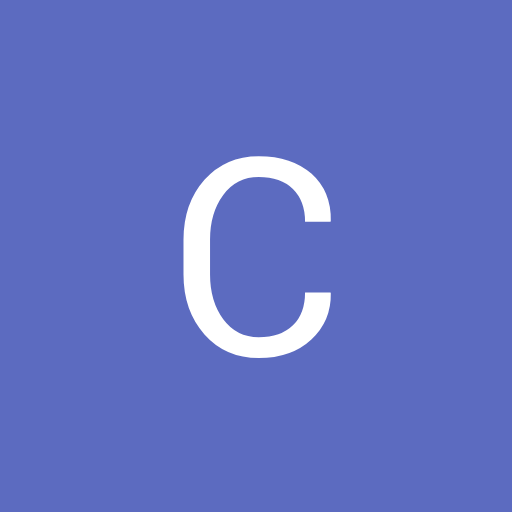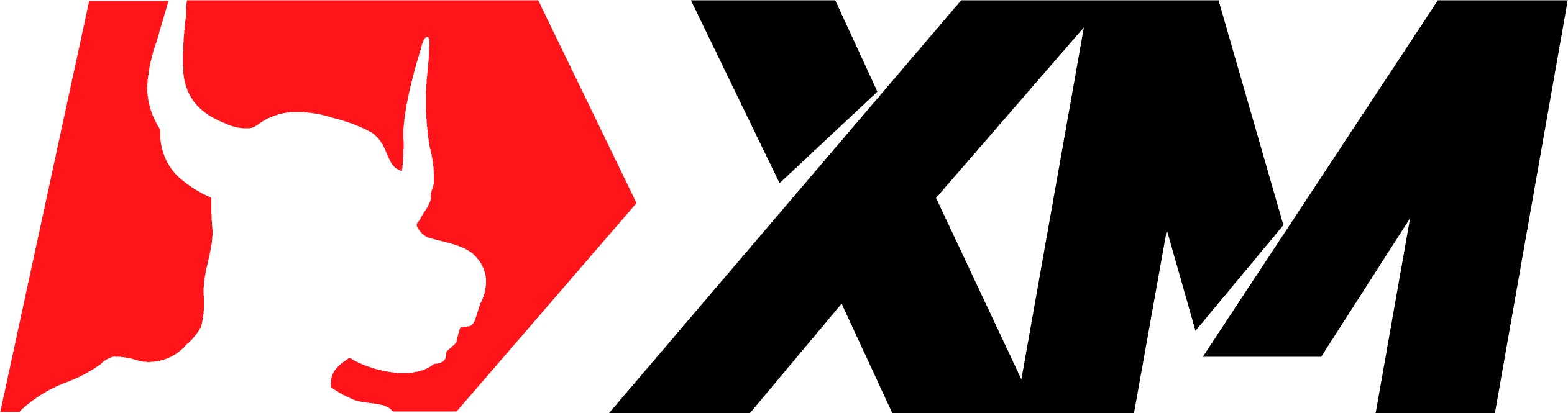FXSSI.ProPack
FXSSI.ProPack Capturas de pantalla (8)
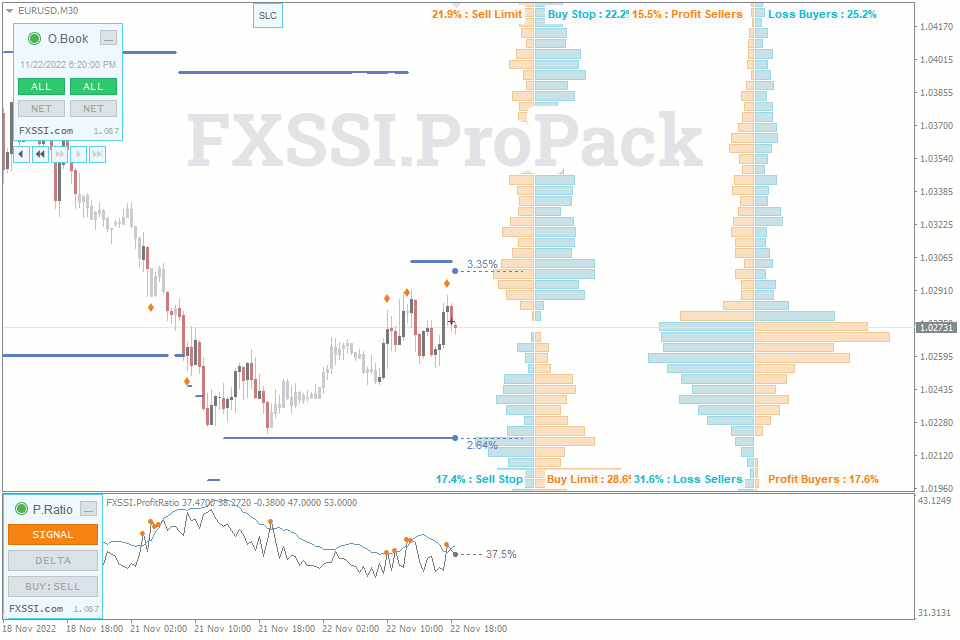
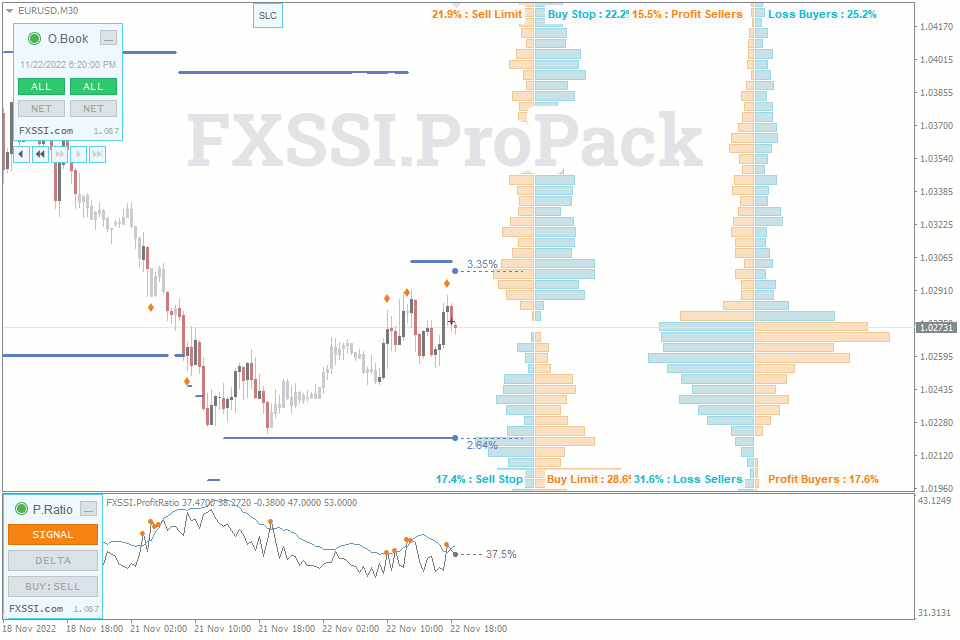
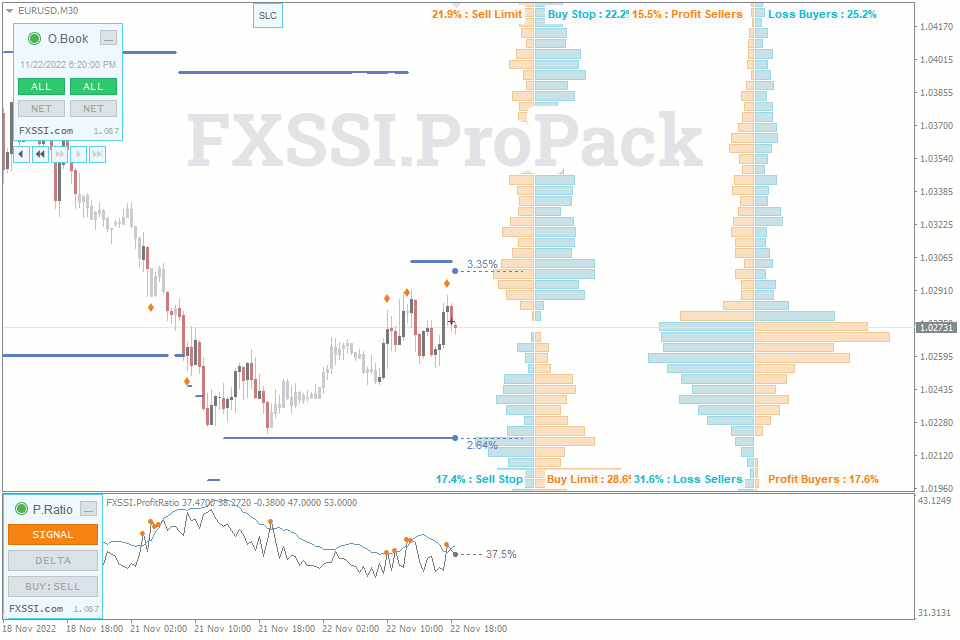
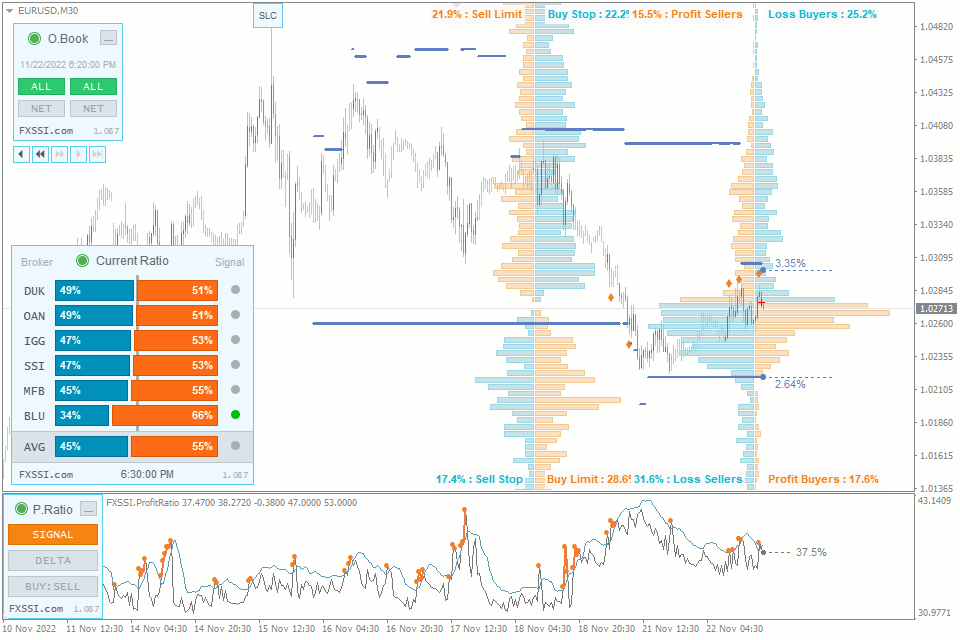
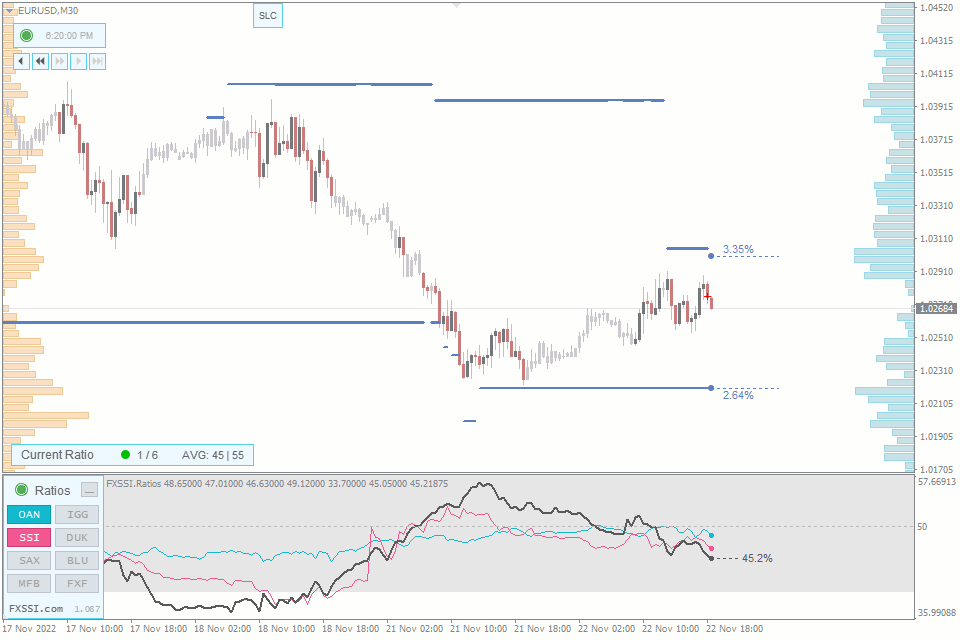
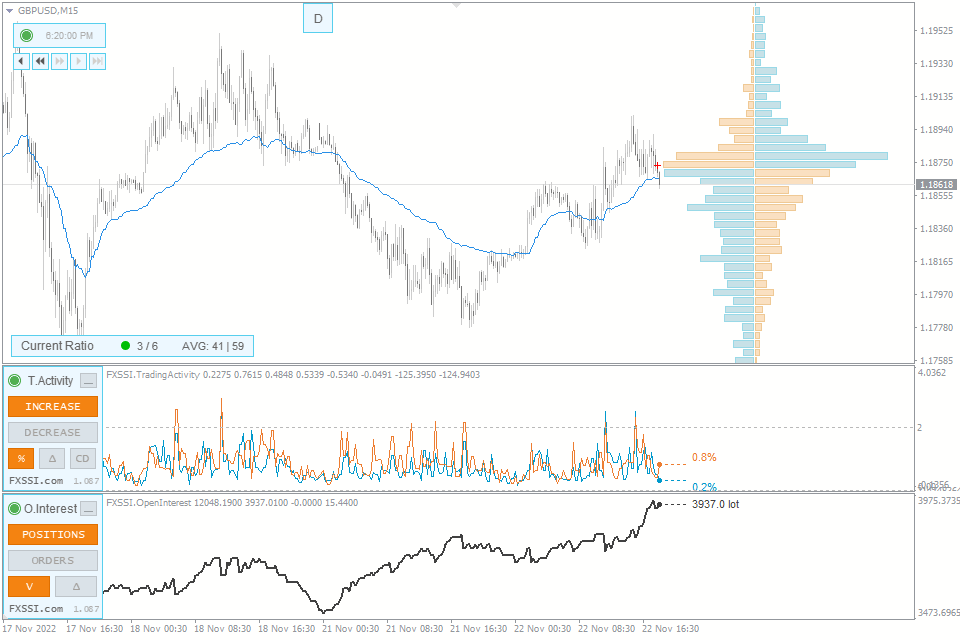
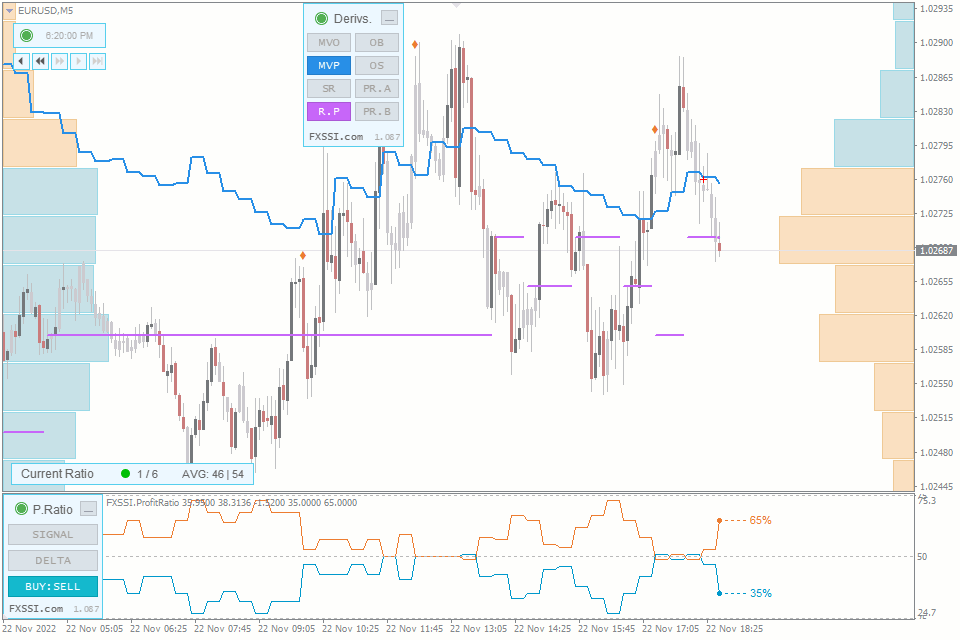
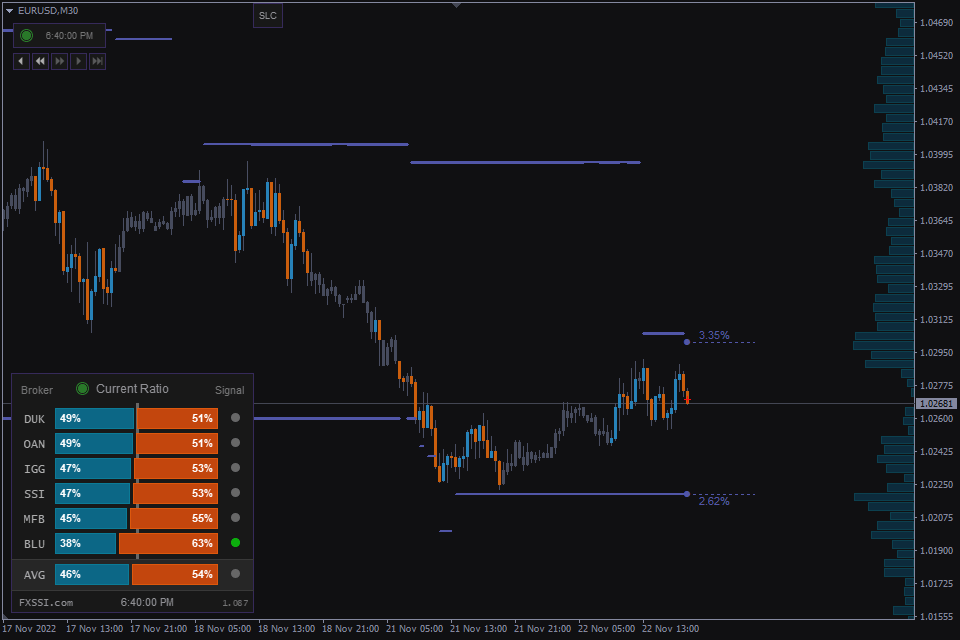
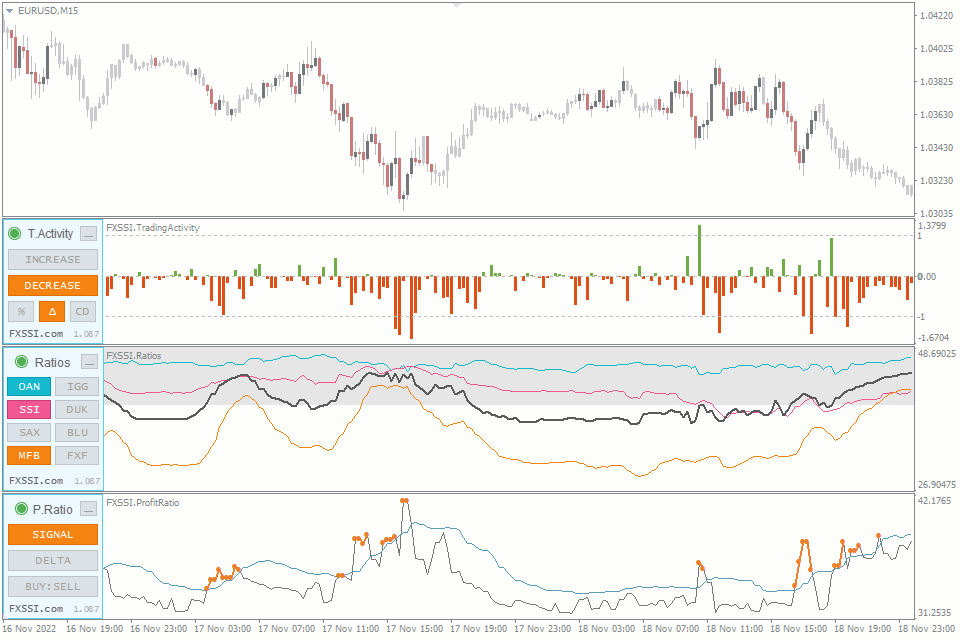
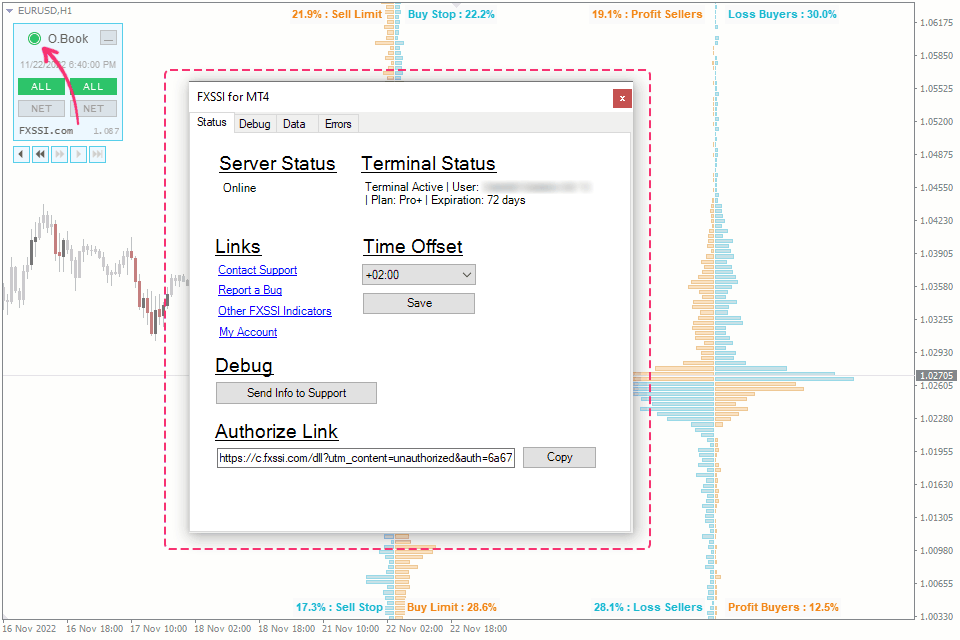
FXSSI.ProPack - Visión general
FXSSI.ProPack es un conjunto de indicadores únicos para el análisis del sentimiento del mercado Forex.
Este pack incluye los siguientes indicadores (8):
- OrderBook;
- ProfitRatio;
- StopLossClusters;
- CurrentRatio;
- Ratios;
- Derivatives;
- TradingActivity;
- OpenInterest.
Los indicadores se pueden descargar e instalar sólo como un paquete. No puede instalar ni comprar solo una herramienta del conjunto.
¿Qué tipo de datos muestran los indicadores?
Todos los indicadores del paquete se basan en datos reales del mercado y muestran el sentimiento de los comerciantes minoristas en el mercado Forex. Es su principal diferencia con las otras herramientas que haya utilizado.
Los datos iniciales provienen del Libro de pedidos basado en información de los principales corredores. Así, el Libro de Órdenes es, en nuestro caso, un indicador principal, y el resto se construye en base a él. Para obtener información más detallada sobre el Libro de pedidos y los principios básicos de análisis, recomendamos leer la siguiente guía de cinco partes.
Período de actualización de datos
Los indicadores construyen el diagrama basándose en datos externos con un período de actualización fijo. Significa que sus datos no se calculan en función del período de tiempo seleccionado, sino que muestran la información disponible en el momento de la apertura de la vela.
El período de actualización es 20 minutos para los siguientes indicadores: OrderBook, SLC, ProfitRatio, Derivatives, TradingActivity, OpenInterest.
CurrentRatio, Ratios actualiza los datos una vez cada 10 minutos.
Según dichos períodos de actualización, los mejores plazos para operar con estos indicadores son M5-M30.
Profundidad del historial de datos de los indicadores
La profundidad del historial de datos disponible para cada indicador del paquete depende del plan de suscripción activo. Más información sobre esto se encuentra en la siguiente tabla.
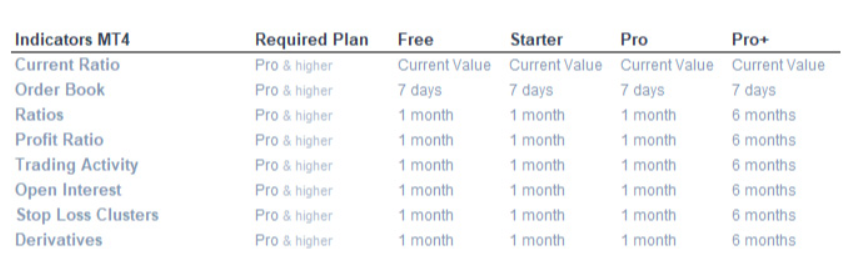
Tenga en cuenta que en el caso del plan de suscripción gratuito, los indicadores funcionan en modo de demostración con retraso. Obtenga más información sobre el modo de demostración a continuación.
Pares de divisas disponibles
Los indicadores del Pro Pack admiten los siguientes símbolos de moneda (12):
EUR/USD, GBP/USD, USD/JPY, USD/CAD, USD/CHF, AUD/USD, NZD/USD, AUD/JPY, EUR/AUD, EUR/JPY, GBP/JPY, XAU/USD.
Desafortunadamente, no podemos ampliar la lista de pares de divisas, agregar índices o criptomonedas por ahora.
¿Qué es la autorización y por qué es necesaria?
Para activar los indicadores, necesitamos conectar su terminal a su cuenta en el sitio web de FXSSI. Esta conexión es formal y no asume ningún control sobre su terminal comercial.
Para autorizar, debe ejecutar cualquiera de los indicadores y seguir el enlace "Adjuntar terminal" que aparecerá en la ventana del terminal.
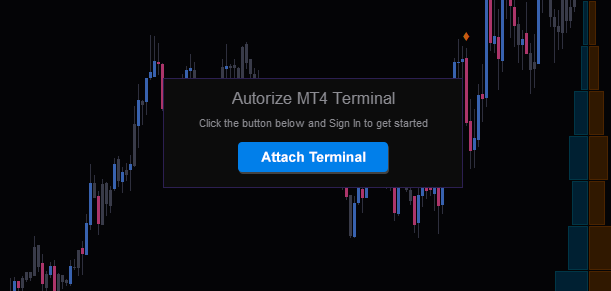
El siguiente paso es iniciar sesión en su cuenta en el sitio web de FXSSI. Si no tienes una cuenta, debes crear una nueva. Sin la cuenta FXSSI, los indicadores no funcionarán.
Una vez que hayas iniciado sesión en tu cuenta, verás el mensaje confirmando la autorización de tu terminal.
Autorización manual (si el enlace no funciona)
En raras ocasiones, es posible que el enlace no funcione correctamente. Para autorizar su terminal manualmente, abra el panel de estado del indicador, copie el enlace y péguelo en la ventana de su navegador.
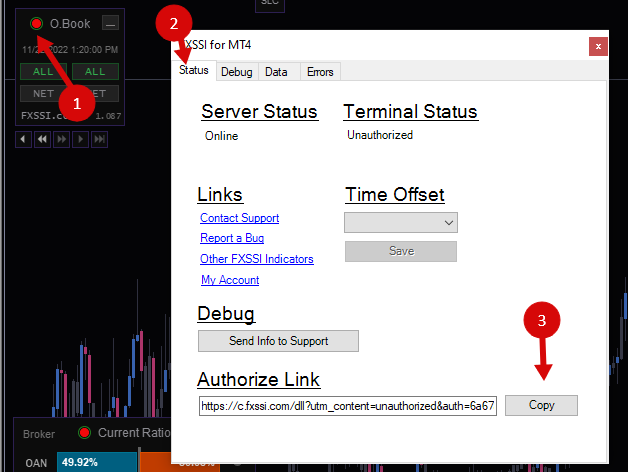
A continuación, debes iniciar sesión en tu cuenta o crear una nueva.
También puede utilizar la autorización manual si su terminal está conectado a otra cuenta FXSSI por algún motivo.
¿Cómo desconectar un terminal? ¿Deberías hacerlo?
En la mayoría de los casos, no es necesario desconectar un terminal manualmente. Pero si es necesario, puedes hacerlo desde la sección Suscripción de tu cuenta personal: https://fxssi.com/account/membership
Panel de estado del indicador
Todos los indicadores FXSSI Pro en su terminal están relacionados y se comunican a través de la biblioteca DLL.
Para obtener información adicional sobre el paquete y el estado de los indicadores, haga clic en el círculo delineado en el panel de cualquier indicador.
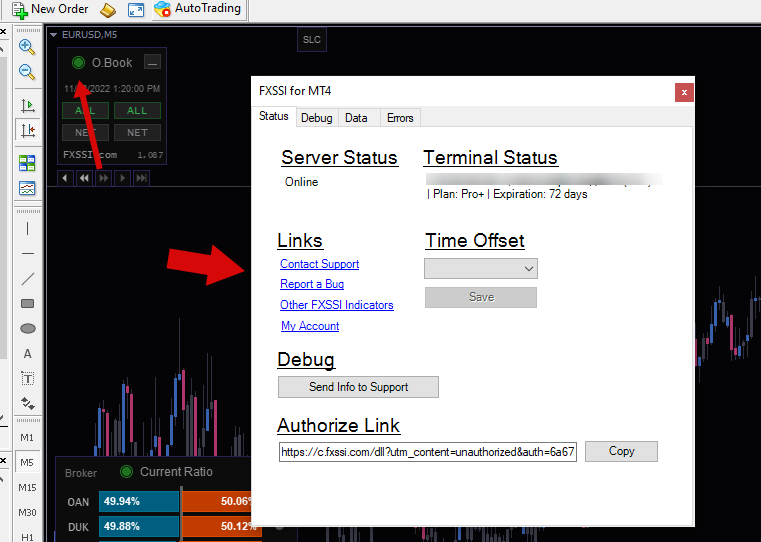
¿Qué significan los colores del estado del indicador?
La marca de estado puede tener diferentes colores, que muestran el estado del paquete de indicadores:
- Círculo verde, contorno verde: todos los sistemas funcionan correctamente.
- Círculo rojo: se requiere autorización.
- Círculo naranja: la suscripción caduca pronto. El color cambia 3 días antes de que finalice la suscripción.
- Círculo azul: los indicadores funcionan en modo de demostración (el retraso de los datos es de 6 a 24 horas).
- Círculo violeta: la versión nueva/actualizada está disponible; reinicia tu terminal.
- Círculo gris, contorno gris: no hay conexión con el servidor.
Configurar la zona horaria
Los indicadores suelen definir su zona horaria automáticamente.
La zona horaria se define correctamente si el cruce del Libro de órdenes está en la última vela del período de tiempo М30.
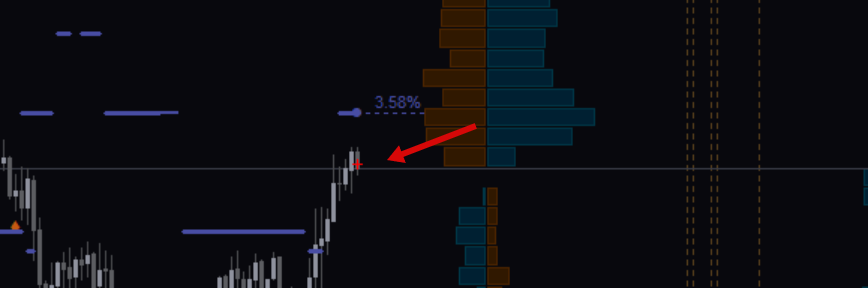
Si la cruz se movió hacia la izquierda, debes ajustar tu zona horaria para que la cruz esté en la última vela.
Vaya a la sección Compensación horaria de la pestaña Estado y siga ajustando la zona horaria hasta que la cruz del Libro de órdenes esté en la última vela. Luego haga clic en el botón "Guardar".
Tenga en cuenta que tendrá que repetir esta acción ocasionalmente si su corredor cambia al horario de invierno/verano (DST).
Descarga y eliminación de datos forzada
Si la profundidad de datos mostrada no coincide con la profundidad de datos declarada de su suscripción, puede iniciar la descarga de datos forzada.
Además, asegúrese de haber configurado la profundidad del historial requerida en su configuración.
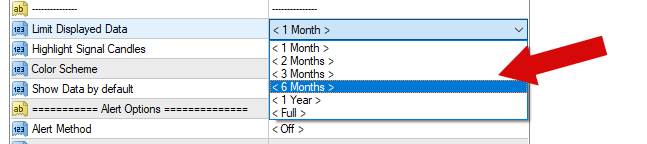
Para la descarga forzada de datos, abra la pestaña Datos en el panel de estado y haga clic en el botón "Descargar máximo".
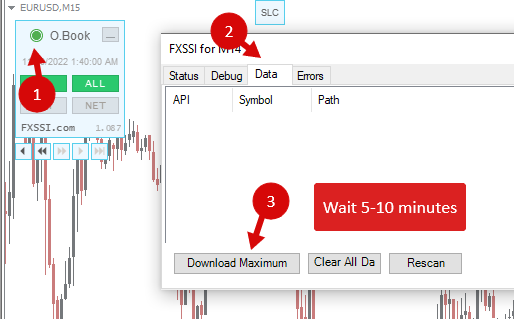
La descarga de los datos de todos los pares de divisas puede tardar entre 5 y 10 minutos.
Modo de demostración
Los indicadores proporcionan datos en tiempo real solo si tiene una suscripción activa. En caso de que su suscripción haya caducado, sus indicadores funcionarán en modo de demostración.
Además, si quieres conocer nuestro producto y probar su rendimiento, ponemos a tu disposición el modo demo para ello.
El modo de demostración implica algunas restricciones de rendimiento del servicio. En la mayoría de los casos, las restricciones se aplican al historial de datos mostrado.
Restricciones del modo de demostración:
- Retraso en la entrega de datos de 6 horas o más (sin modo de tiempo real);
- Profundidad del historial restringida (no supera un mes).
No es necesario enviar solicitudes especiales para obtener el modo de demostración. Todo lo que necesita hacer es registrarse en el sitio web de FXSSI, descargar e instalar los indicadores o abrir una herramienta web.
Actualizaciones de indicadores
Las versiones actualizadas se publican varias veces al año y se instalan automáticamente si el terminal está en funcionamiento.
Puede ver la lista de actualizaciones recientes aquí: Notas del parche.
Si la versión actualizada está disponible, el estado del indicador cambiará su color a un círculo y un contorno violeta.
Además, verá la ventana con la notificación de actualizaciones.
Todo lo que necesitas hacer es reiniciar tu terminal (a veces deberías hacerlo dos veces) para la actualización automática de los indicadores.
El estado verde del indicador es una señal de una actualización exitosa.
También puedes actualizar los indicadores manualmente. Para ello, descargue el paquete desde el enlace en la parte superior de esta página e instálelo siguiendo estas instrucciones.
Cómo añadir FXSSI.ProPack a MT4/MT5
El indicador FXSSI.ProPack es parte del paquete "FXSSI Pro", el cual también incluye otros indicadores profesionales.
Sigue las instrucciones a continuación para instalar el paquete de indicadores "FXSSI Pro" en tu terminal MT4/MT5:
- Descarga el archivo ZIP con los indicadores "FXSSI" haciendo clic en el enlace en la parte superior de la página;
- Extrae el contenido del archivo (archivos de los indicadores y librería DLL) en la carpeta MQL4/5 de tu terminal;
- Si el sistema de ofrece la opción de Reemplazar Archivos, haz clic en "sí";
- Reinicia la terminal MT4/MT5;
- Ejecuta el indicador haciendo doble clic en su nombre en el navegador de la terminal MT4/MT5;
- Marca la casilla "Permitir importación de DLL" y haz clic en "OK";
- Lleva a cabo el Proceso de Autorización: haz clic en el "enlace de autorización" que aparecerá luego de ejecutar el indicador por primera vez e inicia sesión en tu cuenta;
- El indicador será mostrado en el gráfico;
- Ajusta la configuración del indicador de acuerdo a tus necesidades: presiona CTRL+I, selecciona el indicador de la lista y dirígete a la pestaña "Entradas".
Si tienes alguna dificultad a la hora de instalar el indicador, por favor echa un vistazo a las instrucciones detalladas.